時間:2017-04-06 來源:互聯網 瀏覽量:

1、 如果你使用的是VIA HD Audio聲卡,有可能會出現隻在某些特定應用中才能聽到聲音的現象。此時可右鍵單擊任務欄的聲音圖標,選擇“播放設備”;
2、選擇“播放設備”;

3、選擇合適的設備作為默認通信設備(此處作為演示,演示設備未使用VIA聲卡);
4、設置好默認通信設備後,再打開設備屬性(上圖右鍵菜單);
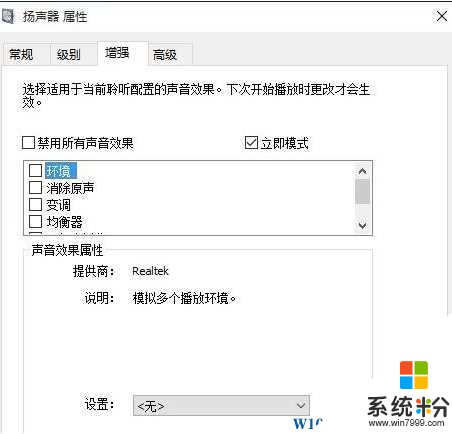
5、切換到增強選項卡,將所有增強選項去掉。
Win10沒有聲音五種解決方法二:
1、 如果你使用的是Realtek audio聲卡,當你遇到0x000005b4錯誤提示時,可通過修改組策略的方式修複。點擊任務欄搜索按鈕,輸入gpedit,回車打開組策略編輯器;
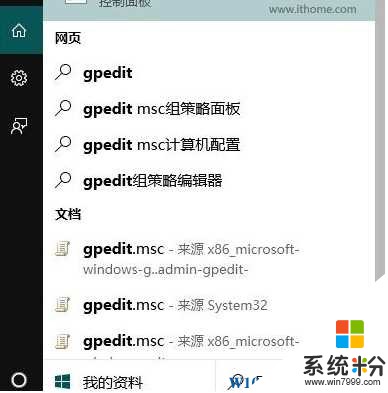
2、打開計算機配置——管理模板——係統——設備安裝;
3、在右側找到“配置設備安裝超時”,雙擊打開設置窗口;
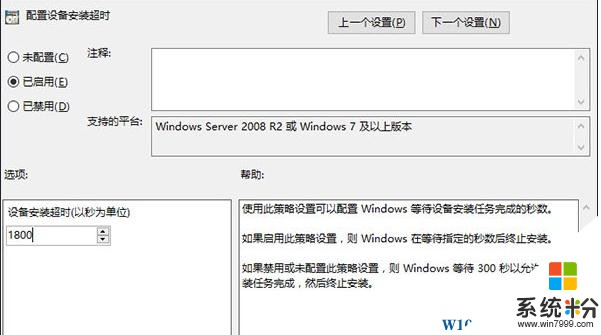
4、選擇已啟用,將默認的超時時間從300秒更改為1800秒,點擊確定。
Win10沒有聲音五種解決方法三:
1、如果以上方法不能夠解決問題,可嚐試回滾驅動程序;
2、在左下角開始菜單上右鍵單擊,選擇“設別管理器”;
3、找到“聲音輸入和輸出”,右鍵單擊默認聲音輸出設備,選擇屬性;
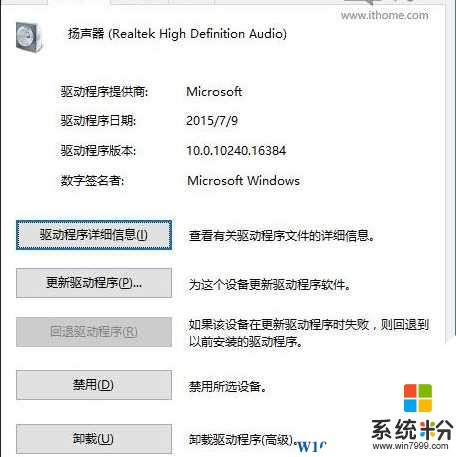
4、切換到“驅動程序”選項卡,點擊“回退驅動程序”。(已經回退或全新安裝的係統此處不可用);
5、最後重啟係統。
Win10沒有聲音五種解決方法四:
1、重新安裝聲卡驅動;
2、如果以上方法還不能解決,你可以嚐試重新安裝聲卡驅動
Win10沒有聲音第五種解決方法:
音頻服務沒有啟動導致
1、按下WIN+R 調出運行對話框 ,然後輸入 services.msc 確定;
2、在右側服務列表中,找到“Windows Audio”雙擊打開進入下一步操作;
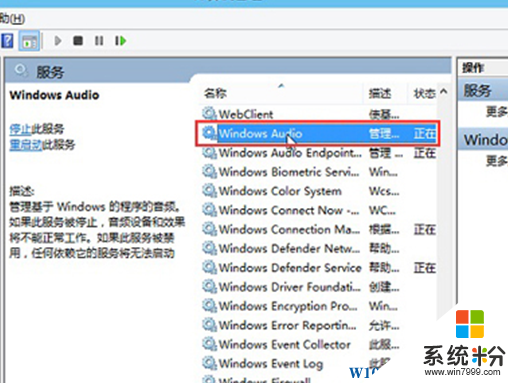
3、在Windows Audio的屬性窗口中,點擊“啟動(S)”;
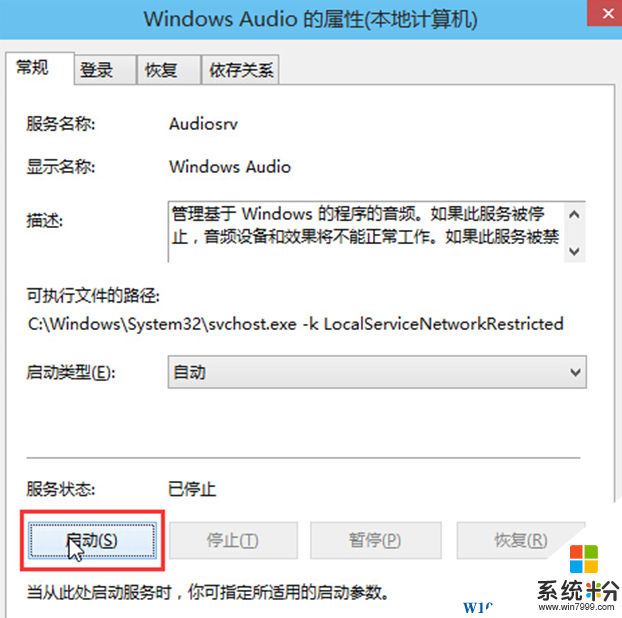
4、還是在Windows Audio的屬性窗口中,點擊切換到“登錄”項,然後修改此賬戶的密碼,任意輸入兩遍相同的密碼即可(如:123456)點擊“確定”進入下一步操作;
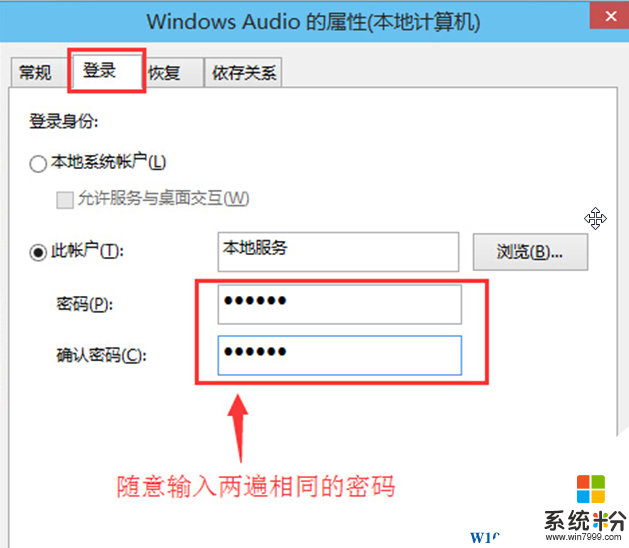
5、進入下一步操作;
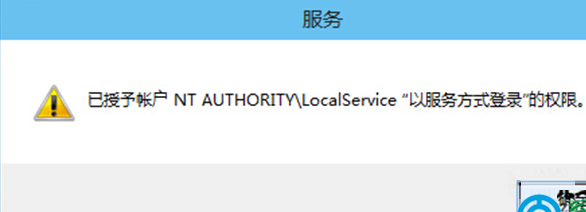
6、在彈出係統提示窗口提示重啟服務才可以生效的窗口中,點擊“確定”w10zj.com
8、最後然後手動重啟Win10電腦完成操作。